El historial de llamadas en nuestros teléfonos inteligentes contiene información vital sobre nuestra comunicación con amigos, familiares y colegas. Eliminar accidentalmente el registro de llamadas a menudo puede ser angustiante, especialmente cuando necesita detalles de contacto o información importante. Esta publicación discutirá cinco métodos para recuperar el historial de llamadas eliminado en teléfonos iPhone y Android, con o sin copia de seguridad. Siga estos pasos para restaurar sus registros de llamadas eliminados y aliviar sus preocupaciones.

Existen métodos para recuperar el historial de llamadas eliminado en su iPhone, ya sea que tenga una copia de seguridad o no. En esta parte, lo guiaremos para restaurar el historial de llamadas eliminado de tres maneras.
Puede usar una herramienta de recuperación confiable si no tiene una copia de seguridad adecuada de iCloud o iTunes para recuperar su historial de llamadas eliminado. Aquí recomendamos el Aiseesoft fácil de usar Recuperación de datos iPhone para recuperar el historial de llamadas eliminado en su iPhone.

Descargas
Recuperación del historial de llamadas del iPhone
100% Seguro. Sin anuncios.
100% Seguro. Sin anuncios.



Si el reciente copia de seguridad de iCloud lleva su historial de llamadas borradas o perdidas, puede restablecer su iPhone de fábrica y recuperarlo de la copia de seguridad de iCloud durante la configuración.
Vaya a General en la aplicación Configuración, elija Transferir o reiniciar iPhone opción, toque Borrar contenidos y ajustesy toca el Continúar botón en el Borrar este iPhone pantalla. Ingrese el código de acceso de su iPhone y siga las instrucciones para restablecerlo.
Restaure su iPhone desde la última copia de seguridad de iCloud durante el proceso de configuración. Inicie sesión en su cuenta de iCloud y espere a que se complete el proceso de restauración. Después de la restauración, su historial de llamadas eliminado debería estar disponible en su iPhone.

Si tiene una copia de seguridad de iTunes correcta, conecte su iPhone a la computadora y elija recuperar el historial de llamadas eliminado.
Inicie iTunes, conecte su iPhone y seleccione su dispositivo. Haga clic en el restaurar copia de seguridad y seleccione el archivo de copia de seguridad reciente. Una vez que se completa la restauración, se debe recuperar el historial de llamadas de su iPhone.

Cuando te das cuenta de tu el historial de llamadas ha sido eliminado, debe dejar de usar el teléfono inmediatamente. Esto ayuda a evitar que los nuevos datos sobrescriban los registros de llamadas eliminados, lo que aumenta las posibilidades de una recuperación exitosa.
Puede descargar e instalar una aplicación confiable de recuperación del historial de llamadas para recuperar el historial de llamadas eliminado en un dispositivo Android. Hay varias aplicaciones confiables disponibles. Seleccione uno que se adapte a sus necesidades e instálelo en su dispositivo. Aquí tomamos el popular Aiseesoft Recuperación de datos de Android como ejemplo para mostrarle cómo recuperar el historial de llamadas eliminado en Android.
100% Seguro. Sin anuncios.
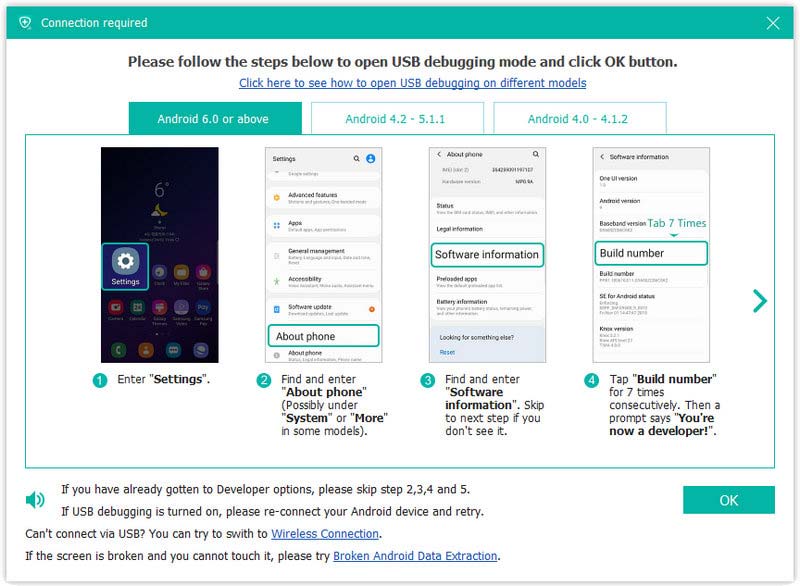
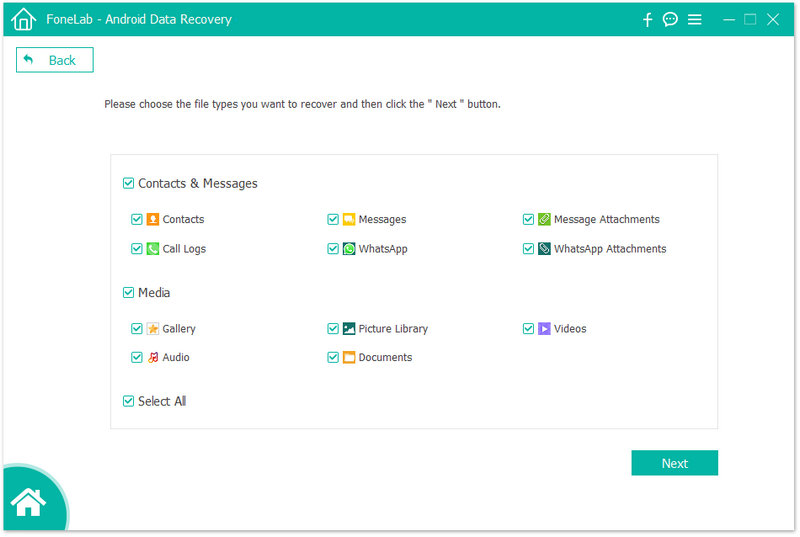
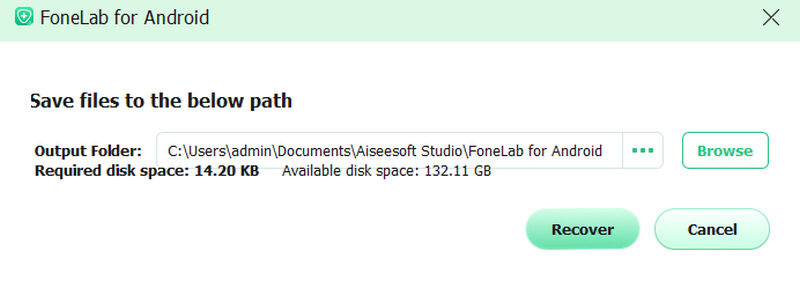
¿Cómo puedo ver mi historial de llamadas en mi iPhone de hace un mes?
Para ver su historial de llamadas en un iPhone de hace un mes, puede abrir la aplicación Teléfono, tocar la pestaña Recientes y luego desplazarse hacia abajo para ver el historial de llamadas anterior. Si su iPhone solo muestra llamadas de los últimos 30 días, puede usar el Aiseesoft introducido Recuperación de datos iPhone para comprobar los registros de llamadas anteriores desde su dispositivo iOS o un archivo de copia de seguridad.
¿Cómo puedo ver mi historial de llamadas completo en mi iPhone?
Para ver su historial de llamadas completo en un iPhone, abra la aplicación Teléfono y toque Recientes. Verá una lista de sus llamadas recientes organizadas por fecha y hora. Para ver su historial de llamadas completo, toque la pestaña Todas en la parte superior de la pantalla. Desplácese por su historial de llamadas completo, incluidas las llamadas entrantes y salientes.
¿Cómo restauras los mensajes eliminados en tu iPhone?
Después de eliminar los mensajes de iPhone, se moverán a una carpeta Eliminados recientemente. Puede restaurarlos fácilmente en 40 días. Si no puede recuperar los mensajes eliminados allí, considere usar uno de los métodos anteriores.
Conclusión
Perder el historial de llamadas puede ser preocupante, pero las posibilidades de recuperarlo son altas con los métodos anteriores. Esta publicación ha explorado cinco métodos efectivos para restaurar el historial de llamadas eliminado en tu iPhone y teléfono Android. Ya sea que tenga una copia de seguridad o no, puede restaurar sus registros de llamadas cruciales.

El mejor software de recuperación de datos de iPhone de todos los tiempos, que permite a los usuarios recuperar de forma segura los datos perdidos de iPhone/iPad/iPod desde un dispositivo iOS, copia de seguridad de iTunes/iCloud.
100% Seguro. Sin anuncios.
100% Seguro. Sin anuncios.